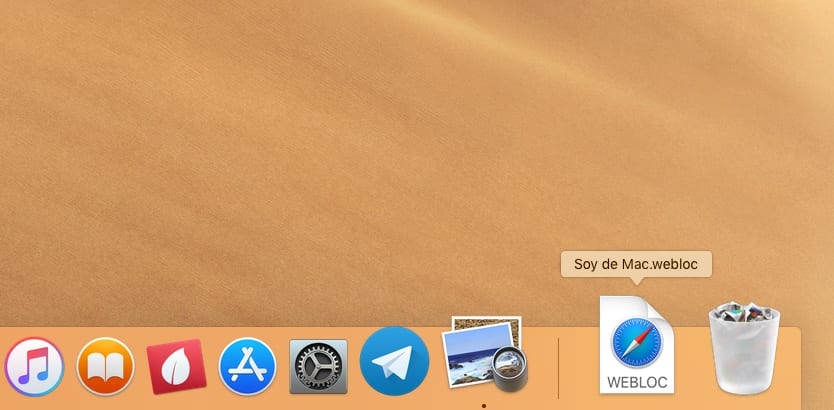
เป็นไปได้มากกว่าว่าถ้าคุณใช้ Mac ของคุณเป็นประจำเพื่อเยี่ยมชมเพจเดียวกันคุณต้องดำเนินการนี้โดยเร็วที่สุด วิธีที่ดีที่สุดวิธีหนึ่งคือใช้บุ๊กมาร์ก Safari หรือเบราว์เซอร์อื่น ๆ ที่คุณใช้ อย่างไรก็ตามมันไม่ใช่วิธีที่เร็วที่สุด
ด้วยการตั้งค่าต่างๆที่ macOS อนุญาตให้เราสร้างเราสามารถสร้างการเข้าถึงโดยตรงไปยังหน้าเว็บหรือหน้าที่เราเยี่ยมชมเป็นประจำเพื่อให้มีอยู่ในมือเสมอไม่ว่าจะบนเดสก์ท็อปของคอมพิวเตอร์ของเราหรือในแท่นวางแอปพลิเคชัน ในบทความนี้เราจะแสดงให้คุณเห็นกระบวนการที่จะสามารถทำได้ เพิ่มทางลัดไปยังแท่นวางแอปพลิเคชันของ Mac ของเรา
ในการเข้าถึงโดยตรงนี้เราไม่จำเป็นต้องทำกับ Safari แต่สามารถทำได้ด้วยเบราว์เซอร์อื่น ๆ ที่เราติดตั้งไว้ในคอมพิวเตอร์ของเรา
เพิ่มทางลัดไปยังแท่นวางแอปพลิเคชันของหน้าเว็บ
- ขั้นแรกเราต้องเข้าถึงไฟล์ หน้าเว็บที่เราต้องการสร้างทางลัด ในท่าเรือแอปพลิเคชันของเรา
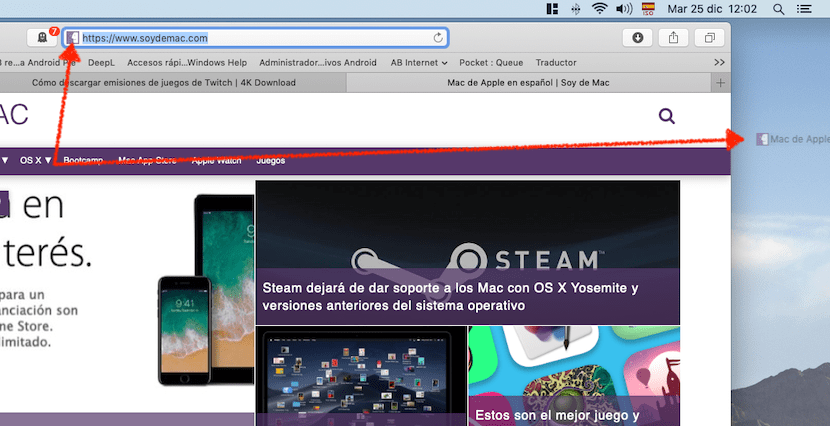
- ต่อไปเราจะต้องคลิกที่ไอคอน Fav ที่แสดงถึงมันหรือในข้อบกพร่องในบอลโลกและ ลากไปที่เดสก์ท็อปของคอมพิวเตอร์ของเรา
- ในขั้นตอนต่อไปหากเราไม่ชอบชื่อทางลัดเราสามารถทำได้ เปลี่ยนชื่อ กดปุ่ม Enter และแก้ไข
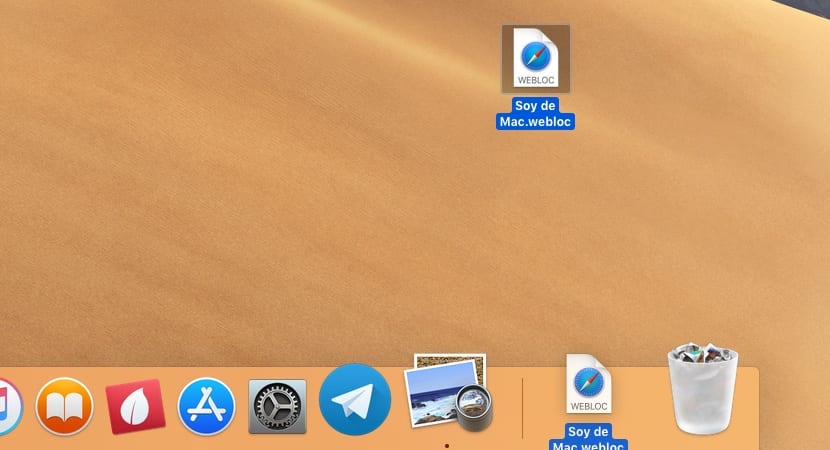
- ต่อไปเราต้อง ลากทางลัดไปทางขวาของถังขยะหลังจากบรรทัดที่แยกแอปพลิเคชันจากท่าเรือออกจากถังขยะ
ตั้งแต่นั้นเป็นต้นมาทุกครั้งที่เราวางเมาส์เหนือทางลัดนั้นจะแสดงชื่อที่เราตั้งไว้ก่อนหน้านี้ สิ่งที่เราทำได้คือเปลี่ยนไอคอนที่แสดงถึงไฟล์ WEBLOC แต่จะมีผลกับไฟล์ประเภทนี้ทั้งหมดดังนั้น ไม่แนะนำ
ขอบคุณมาก !!!